Opmerking: We willen u graag zo snel mogelijk de meest recente Help-inhoud in uw eigen taal bieden. Deze pagina is automatisch vertaald en kan grammaticale fouten of onnauwkeurigheden bevatten. Wij hopen dat deze inhoud nuttig voor u is. Kunt u ons onder aan deze pagina laten weten of de informatie nuttig voor u was? Hier is het Engelstalige artikel ter referentie.
Nadat u met behulp van SmartArt een organigram hebt gemaakt, wilt u misschien de kleur, stijl of indeling wijzigen.
Voorbeeld: U kunt de kleur en de indeling wijzigen van het organigram, en een 3D-effect toevoegen.
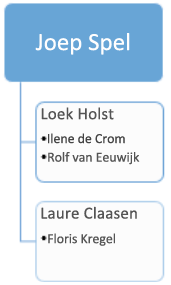

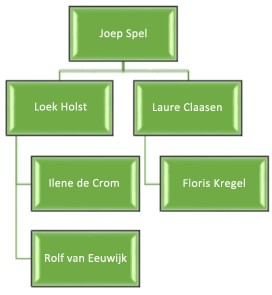
-
Klik met de rechtermuisknop op het bestaande organigram op de dia.
-
Klik op Stijl, Kleur of Indeling.
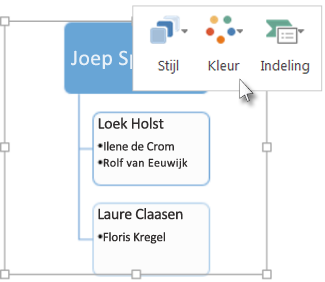
-
Selecteer de gewenste stijl, kleur of indeling.
Als u wilt vergroten of verkleinen van de grootte van uw organigram, raadpleegt u de grootte van een organigram wijzigen.










